• مسجل في: حلول نسخ احتياطي البيانات واستعادتها • حلول مجربة
إذا كنتَ من مستخدمي Samsung، فقد تعرف بالفعل ما هو تطبيق Smart Switch. حيث يتيح تطبيق الهاتف هذا نقل البيانات من الهواتف الذكية إلى أجهزة Samsung، كما أنه متوفر على الحاسوب أيضاً. ويمكنك باستخدامه لإنشاء نسخة احتياطية لهاتف Samsung واستعادة البيانات لاحقاً. ولكن قد يكون إنشاء نسخة احتياطية من Smart Switch أمراً معقداً بعض الشيء. سنقدم لك في هذا الدليل التفصيلي عملية النسخ الاحتياطي واستعادة البيانات في Smart Switch التي يمكن لأي شخص تنفيذها بسهولة.
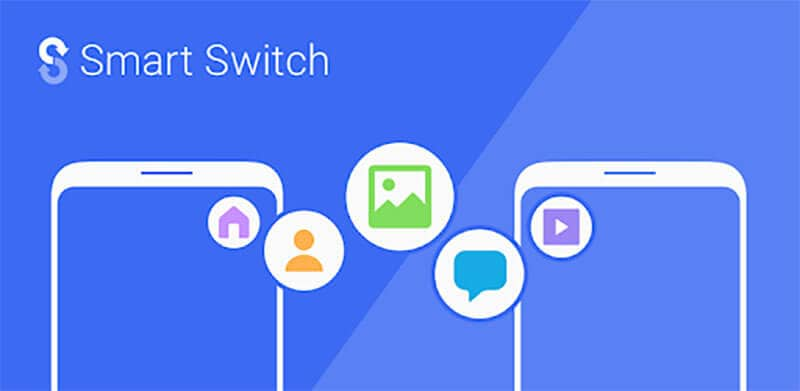
القسم 1: لمحة سريعة عن ميزات النسخ الاحتياطي من Samsung Smart Switch
قبل التحدث عن كيفية إنشاء نسخة احتياطية عبر Samsung Smart Switch، من المهم أن نعرف كيفية عمل التطبيق. لكن حاول أن لا تخلط بين تطبيق Smart Switch على الحاسوب مع تطبيق الهاتف. حيث يُستخدم تطبيق Android لنقل البيانات من الهواتف الأخرى إلى جهاز Samsung بينما يساعد تطبيق الحاسوب على إنشاء نسخة احتياطية واستعادة بيانات هاتف Samsung.
- يمكنك توصيل جهات Galaxy إلى تطبيق Samsung Switch لحفظ بياناتك على Mac أو Windows.
- يمكن أن تشمل النسخة الاحتياطية جميع أنواع البيانات الشائعة، مثل الصور ومقاطع الفيديو والموسيقى وجهات الاتصال وسجل المكالمات والمستندات وإعدادات الجهاز.
- يمكنك لاحقاً استعادة نسخة احتياطية في Samsung Switch إلى نفس الجهاز (لا يمكن نقل محتوى النسخة الاحتياطية إلى هاتف آخر).
- علاوة على ذلك، يمكن استخدام تطبيق لمزامنة حساب Microsoft Outlook مع جهاز Samsung.
الإيجابيات
- متاح بشكل مجاني
- حفظ جميع أنواع البيانات الرئيسية تقريباً
السلبيات
- يدعم فقط أجهزة Samsung Galaxy
- يمكن استعادة البيانات لنفس هاتف Samsung فقط
- لا يوجد خصائص لتحديد ما تريد تضمينه في النسخة الاحتياطية
- لا يمكن معاينة الملفات لاستعادها بشكل انتقائي إلى الهاتف
- ميزات محدودة مقارنةً مع أدوات النسخ الاحتياطي الأخرى
القسم 2: كيفية إنشاء نسخة احتياطية لجهاز Samsung باستخدام Smart Switch
بوسعك طلب المساعدة من تطبيق Samsung Smart لحفظ بياناتك على نظام Windows أو Mac. إلى جانب إنشاء نسخة احتياطية على هاتف Samsung، يمكن استخدام التطبيق أيضاً لاستعادة البيانات أو مزامنة الحساب. ولإجراء نسخة احتياطية من Smart Switch، يمكنك متابعة هذه الخطوات في الأسفل.
الخطوة 1: قم بتثبيت Samsung Smart Switch
لإجراء نسخة احتياطية عبر Smart Switch، عليك أولاً الذهاب إلى الموقع الرسمي لزيارة قسم التحميل. وبوسعك من هناك اختيار تحميل Smart Switch على Mac أو Windows. قم بعدها بتشغيل المثبت وتابع عملية النقر لإكمال عملية التثبيت.
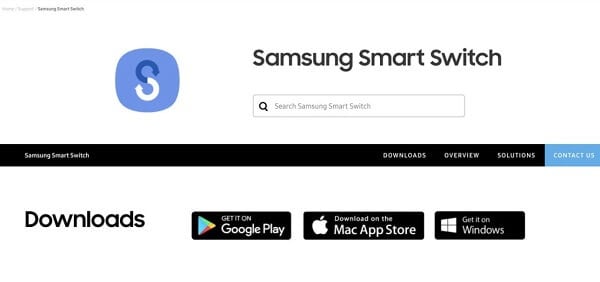
الخطوة 2: قم بتوصيل الهاتف إلى Smart Switch
بوسعك بعد ذلك استخدام كبل USB لتوصيل هاتف Samsung Galaxy إلى الحاسوب. وستتلقى رسالة مطالبة بمجرد أن يكتشف الهاتف الاتصال، بحيث يمكنك من هنا اختيار إجراء نقل الوسائط (MTP) إلى الحاسوب.
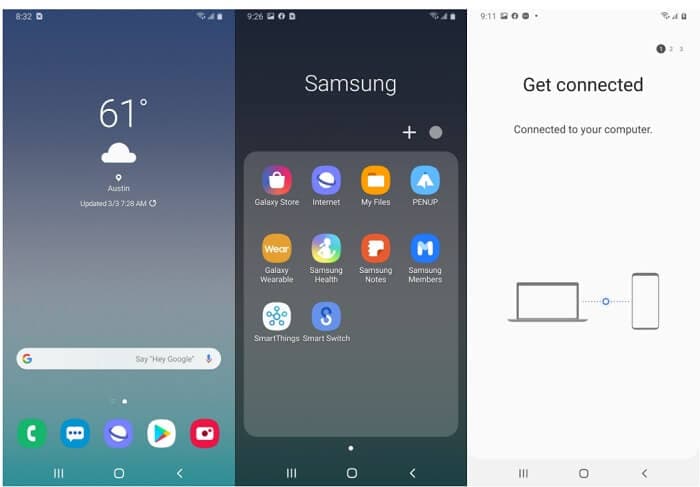
يمكنك أيضاً تشغيل تطبيق Smart Switch على جهاز Galaxy واختيار توصيله بالحاسوب.
الخطوة 3: إجراء نسخة احتياطية لهاتف Samsung عبر Smart Switch
الآن، قم بتشغيل تطبيق Samsung Smart Switch على Mac أو Windows واختر ميزة "النسخ الاحتياطي" من الخيارات المتاحة في الواجهة الرئيسية.
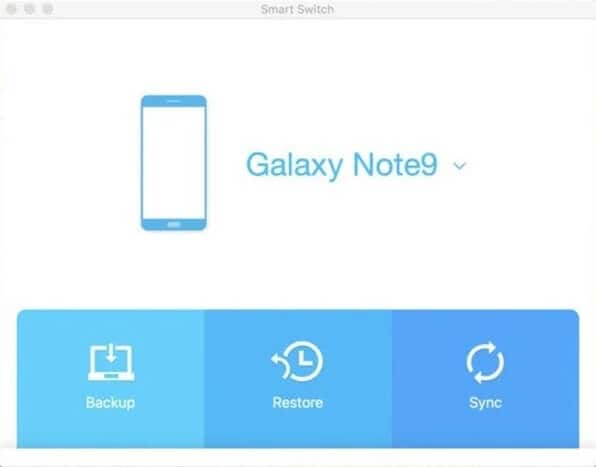
سيعرض التطبيق على هاتف Samsung Galaxy طلب منح إذن يتعلق بالاتصال. عليك السماح له بالوصول إلى بيانات الجهاز وإجراء نسخة احتياطية منه. وتأكد من الحفاظ على الشاشة كما هي بينما يتم إنشاء النسخة احتياطية.
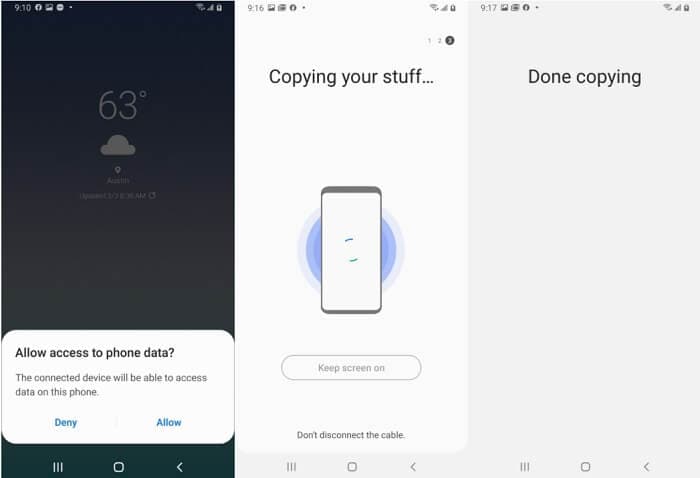
يمكنك بالمثل عرض التقدم لعملية النسخ الاحتياطي على الحاسوب. وبوسعك عرض التقدم من شريط الحالة والانتظار ريثما تكتمل العملية بنجاح. حاول عدم إغلاق تطبيق Smart Switch أو فصل الجهاز أثناء العملية.
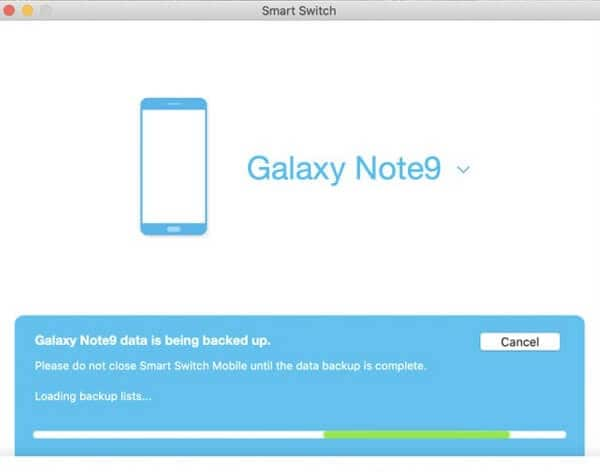
الخطوة 4: معاينة محتوى النسخة الاحتياطية
هذا كل شيء! بعد اكتمال العملية، سيخبرك التطبيق بذلك. ويمكنك من هناك عرض البيانات الموجودة في ملف النسخ الاحتياطي وفصل الجهاز بشكل آمن بعد ذلك.
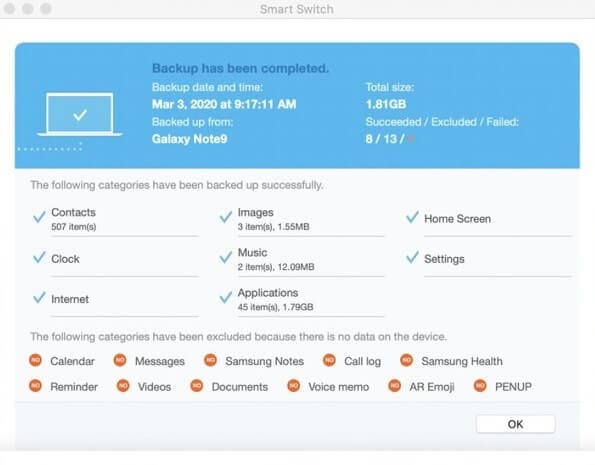
معلومة إضافية: كيفية استعادة النسخة الاحتياطية من Samsung Smart
كما هو مذكور في الأعلى، يمكنك أيضاً استخدام Samsung Smart Switch لاستعادة نسخة احتياطية موجودة على الهاتف. وللقيام بذلك، ما عليك سوى توصيل هاتف Samsung Galaxy بالحاسوب وتشغيل التطبيق.
انقر فوق زر "الاستعادة" من النافذة الرئيسية للدخول إلى واجهته المخصصة. ثم اذهب إلى اللوحة الرئيسية للتحقق من قائمة جميع ملفات النسخة الاحتياطية وحدد الخيار الذي تريده. وبعد تحديد النسخة الاحتياطية لاستخراجها، انقر فوق زر "الاستعادة الآن".
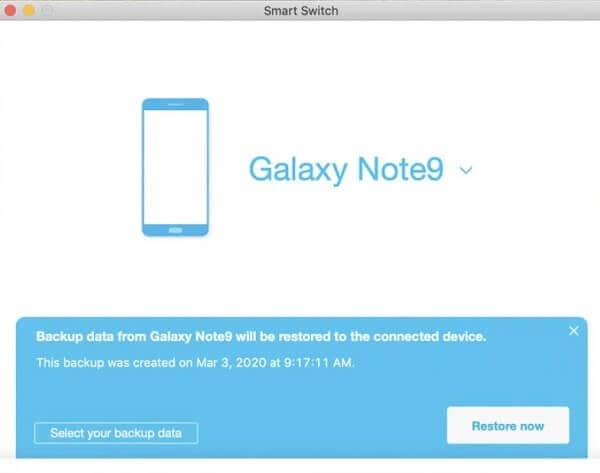
يمكنك في الوقت نفسه تشغيل التطبيق على جهازك والانتظار قليلاً بينما يقوم بنسخ المحتوى إلى الهاتف. وسيخبرك التطبيق بمجرد استعادة النسخة الاحتياطية بنجاح.
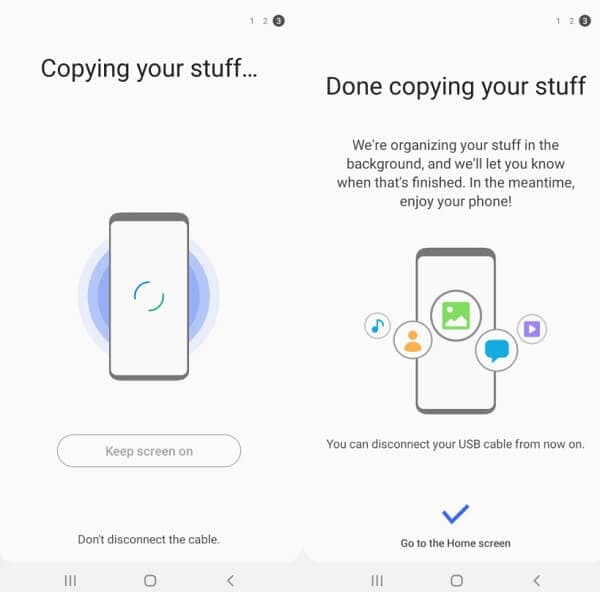
القسم 3: لا يمكنك إجراء نسخة احتياطية لهاتف Samsung عبر Smart Switch؟ جرب تطبيقاً آخر
كما ترى، تحتوي أداة النسخ الاحتياطي Smart Switch على العديد من القيود والعيوب التي تحد من عملية استعادة البيانات. فعلى سبيل المثال، لا يمكنك تحديد البيانات التي تريدها في النسخة الاحتياطية ويمكن إكمال العملية قليلاً. ولهذا السبب يجب عليك استخدام Dr.Fone – Phone Backup (Android) الذي يوفر حلاً خالياً من المتاعب لإجراء نسخة احتياطية واستعادة البيانات على أي جهاز.
- توافق شامل
يدعم التطبيق أكثر من 8000 هاتف Android مختلف ويمكن استعادة البيانات بسهولة إلى نفس الجهاز أو إلى أي هاتف آخر دون أي مشكلة في التوافق.
- نسخ احتياطي بشكل انتقائي أو كامل
يمكن لتطبيق Dr.Fone – Phone Backup (Android) حفظ جميع أنواع البيانات مثل الصور ومقاطع الفيديو والموسيقى والرسائل وجهات الاتصال وسجل المكالمات والإشارات المرجعية وغير ذلك بكثير. كما يمكنك إنشاء نسخة احتياطية شاملة للجهاز بأكمله أو حتى تحديد أنواع البيانات التي تريدها.
- المعاينة متوفرة
بمقدورك بسهولة تحميل النسخة الاحتياطية إلى واجهة Dr.Fone ومعاينة البيانات (مثل الصور وجهات الاتصال والرسائل والمزيد)، كما أنه يتيح لك تحديد ما تريد نسخه إلى الجهاز المتصل.
- استعادة النسخة الاحتياطية من iCloud وiTunes
علاوة على ذلك، بوسعك أيضاً استخدام التطبيق لاستعادة النسخة الاحتياطية الموجودة على iCloud أو iTunes إلى الجهاز. ولن يتم حذف البيانات الموجودة على هاتفك أثناء استعادة البيانات.
- مجاني وسهل الاستخدام
Dr.Fone – Phone Backup (Android) عبارة عن أداة سهلة الاستخدام ولا تحتاج أي خبرة تقنية لاستخدامها. وبإمكانك استخدام التطبيق مجاناً لإجراء نسخة احتياطية لهاتف Samsung إلى الحاسوب.
إذا كنتَ تريد إنشاء نسخة احتياطية لهاتف Samsung أو أي جهاز Android آخر على النظام أيضاً، فيمكنك اتباع هذه الخطوات التالية.
الخطوة 1: شغِّل تطبيق Dr.Fone – Phone Backup
يمكنك أولاً توصيل هاتف Samsung بالحاسوب وتشغيل مجموعة أدوات Dr.Fone وفتح ميزة "النسخة الاحتياطية للهاتف" من النافذة الرئيسية.

سيقدم التطبيق خيارات للنسخ الاحتياطي واستعادة الجهاز. انتظر بينما يتم اكتشاف الهاتف وسيتم عرض اللقطة الخاصة به، ثم انقر بعدها فوق زر "النسخ الاحتياطي" من هنا.

الخطوة 2: اختر ما تريد تضمينه في النسخة الاحتياطية
سيكتشف التطبيق تلقائياً العديد من البيانات المختلفة وسيتم عرضها على جهازك. يمكنك الآن اختيار ما تريد وضعه في ملف النسخة الاحتياطية أو تحديد جميع أنواع المحتوى دفعة واحدة.

يوجد أيضاً خيار أسفل اللوحة لتحديد المكان الذي سيتم تخزين النسخة الاحتياطية فيه. وبمجرد تحديد أنواع البيانات التي تريدها، انقر فوق زر "النسخ الاحتياطي".
الخطوة 3: أكمل عملية النسخ الاحتياطي
بينما تضغط على زر النسخ الاحتياطي، سيقوم التطبيق بحفظ أنواع البيانات المحددة على الحاسوب. بوسعك هنا عرض التقدم، لكن حاول عدم فصل الهاتف أثناء ذلك.

بعد إكمال عملية النسخ الاحتياطي بنجاح، سيخبرك Dr.Fone بذلك. بوسعك الآن إزالة الهاتف بأمان والتحقق من محتوى النسخ الاحتياطي إذا كنت ترغب في ذلك.

معلومة إضافية: استعادة نسخة احتياطية موجودة
يمكن أيضاً استخدام التطبيق لاستعادة النسخة الاحتياطية لبرنامج Dr.Fone أو iTunes أو iTunes إلى أي جهاز. بوسعك توصيل الهاتف المستهدف، ثم تشغيل التطبيق وتحديد خيار "استعادة" بدلاً من ذلك. سيعرض هذا قائمة بملفات قائمة النسخ الاحتياطي المتوفرة التي يمكنك عرضها وتحديدها.
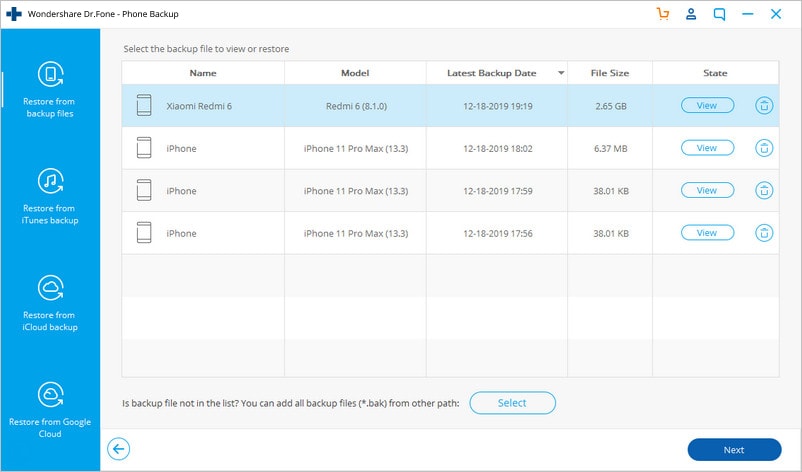
سيقوم التطبيق تلقائياً باستخراج الملفات من النسخة الاحتياطية وسيسمح لك بمعاينتها على واجهته الأصلية. ويمكنك ببساطة تحديد ما تريد استعادته مباشرةً إلى الجهاز المتصل.

بما أنك بتَّ تعرف كيفية إجراء نسخة احتياطية عبر Samsung Smart Switch، يمكنك بسهولة الحفاظ على ملفاتك المهمة آمنة. وبما أنه قد يكون من الصعب إجراء نسخ احتياطي للهاتف على Smart Switch، فيمكنك التفكير في استخدام Dr.Fone – Phone Backup (Android) أيضاً. سيتيح لك التطبيق بنقرة واحدة فقط إنشاء نسخة احتياطية لهاتف Android إلى الحاسوب Windows/Mac مجاناً. يمكنك أيضاً معاينة محتوى النسخ الاحتياطي واستعادته بشكل انتقائي إلى أي جهاز تريده.
نسخ احتياطي للأندرويد
- 1 نسخ الأندرويد الاحتياطي
- النسخ الاحتياطي للأندرويد
- تطبيقات النسخ الاحتياطي للأندرويد
- أداة استخراج نسخ اندرويد الاحتياطية
- نسخ احتياطي لتطبيقات الأندرويد
- نسخ احتياطي سحابي للأندرويد
- نسخ احتياطي للأندرويد إلى الكمبيوتر
- نسخ احتياطي كامل للأندرويد
- برامج النسخ الاحتياطي للأندرويد
- استعادة هاتف الأندرويد
- 2 نسخ احتياطي للسامسونغ
- برنامج النسخ الاحتياطي للسامسونغ
- حذف صور النسخ الاحتياطي للسامسونغ
- نسخ كيز الاحتياطي للسامسونغ
- النسخ الاحتياطي السحابي لسامسونغ
- النسخ الاحتياطي لحساب سامسونغ
- النسخ الاحتياطي لأسماء سامسونغ
- النسخ الاحتياطي لرسائل سامسونغ
- النسخ الاحتياطي لصور سامسونغ
- نسخ احتياطي للسامسونغ إلى الكمبيوتر
- نسخ احتياطي لجهاز سامسونغ
- نسخ احتياطي لسامسونغ اس5
- سامسونغ كيز
- سامسونغ كيز 3